Jak odwrócić i odbić wideo w poziomie lub w pionie na komputerze i telefonie komórkowym
Czasami trzeba odwróć lub odbij wideona przykład podczas tworzenia filmu instruktażowego dotyczącego tańca. Chociaż większość programów do edycji wideo oferuje funkcję obracania wideo, tylko kilka z nich zawiera funkcję odwracania. Poza tym przeciętny człowiek nie jest w stanie znaleźć najlepszego wyboru. Dlatego w tym przewodniku opisano najłatwiejsze oprogramowanie i aplikacje oraz pokazano, jak łatwo odwracać wideo na urządzeniach z systemem Windows, Mac, iPhone i Android.
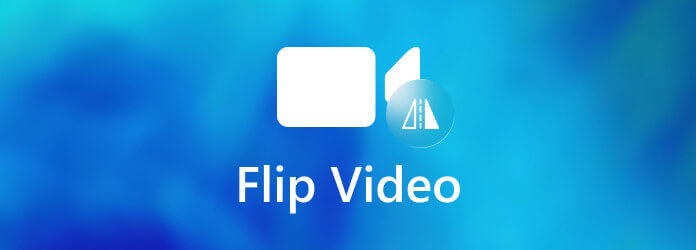
Dla początkujących ważny jest przejrzysty interfejs i łatwe w obsłudze funkcje. Jednak zaawansowani użytkownicy wolą tworzyć pożądane efekty za pomocą niestandardowych opcji. Sprawia, że Najlepszy konwerter wideo Blu-ray elastyczny sposób odwracania wideo w systemach Windows i Mac.
Kluczowe cechy najlepszego edytora odwracania wideo
Załaduj wideo
Uruchom najlepszy edytor wideo po zainstalowaniu go na komputerze. Idź do Dodaj pliki menu w lewym górnym rogu i wybierz opcję Dodaj pliki Lub Dodaj folder opcja otwarcia docelowego wideo. Jeśli zamierzasz przerzucić kilka filmów, otwórz je wszystkie zbiorczo.

Odwróć wideo
Kliknij Edytować pod tytułem filmu i otwórz go w oknie edytora. Udaj się do Obróć i przytnij zakładkę znajdującą się w górnej części okna. Zlokalizuj Obrót sekcję i kliknij przycisk Obróć poziomo Lub Odwróć w pionie przycisk, aby uzyskać pożądany efekt. Możesz wyświetlić podgląd wyniku w pliku Wyjście panelu w czasie rzeczywistym. Kliknij OK przycisk, aby to potwierdzić.

Eksportuj wideo
Wróć do interfejsu domowego, ustaw katalog docelowy i nazwę pliku w pliku Zapisz do pudełko, naciskając Teczka przycisk. Na koniec kliknij przycisk Skonwertuj wszystko przycisk, aby wyeksportować lustrzane odbicie wideo.

Adobe Premiere Pro to profesjonalny edytor wideo z szeroką gamą funkcji, chociaż jest bardzo drogi. Jeśli masz już go na dysku, wykonaj poniższe czynności, aby szybko przerzucić wideo.
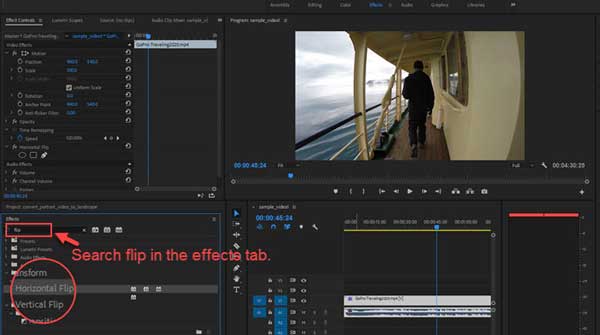
Otwórz wideo, które chcesz odzwierciedlić w nowym projekcie lub istniejącym projekcie w edytorze wideo. Następnie umieść wideo na osi czasu.
Idź do Efekty menu, znajdź Przekształcać kartę i wybierz Odwrócenie poziome Lub Odwrócenie w pionie z menu rozwijanego.
Przeciągnij efekt na klip i natychmiast odwróć wideo w panelu Monitor.
Notatka: Premiere Pro umożliwia także odwrócenie tylko jednej części wideo. Możesz wybrać żądaną część za pomocą Brzytwa narzędzie, a następnie wykonaj kroki, aby zrobić to bezpośrednio.
Nie przegap:
Podzielony ekran w programie Adobe Premiere Pro
Zaimportuj wideo MP4 do programu Adobe Premiere Pro
iMovie to wbudowany edytor wideo na komputerze Mac i telefonie iPhone. Wersja na iOS nie jest wyposażona w funkcję odwracania wideo, ale możesz bezpłatnie odwracać wideo na komputerze Mac za pomocą iMovie z filtrem Odwróć.
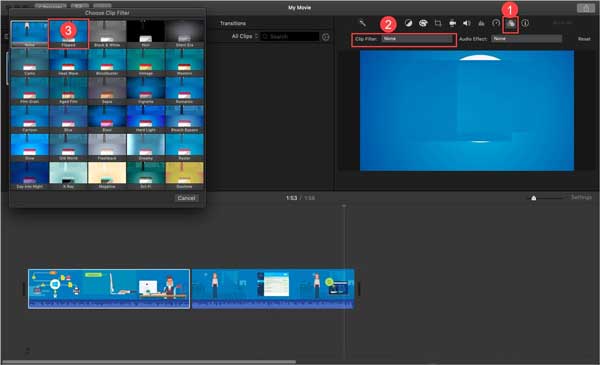
Uruchom iMovie z folderu Aplikacje, utwórz nowy projekt i wybierz Film. Otwórz docelowy film w iMovie i umieść go na osi czasu.
Kliknij Filtr nad panelem podglądu i wybierz opcję Filtr klipu. To aktywuje Wybierz Filtr klipów dialog.
Znaleźć Odwrócony filtr w wyskakującym oknie dialogowym i wybierz go. Pamiętaj, że filtr odzwierciedla jedynie poziomo obraz wideo. Jeśli chcesz obrócić wideo w pionie na komputerze Mac, musisz użyć aplikacji do edycji wideo innej firmy.
Kliknij Udział w prawym górnym rogu i wybierz kanał, aby zapisać wynik. Aby zapisać go na komputerze Mac, wybierz Plik i postępuj zgodnie z instrukcjami.
Wbudowana aplikacja Zdjęcia na iPhone'a nie tylko przechowuje Twoje zdjęcia i filmy, ale także oferuje proste funkcje edycji plików multimedialnych. Dzięki temu jest to najłatwiejszy sposób odwracania wideo na iPhonie, chociaż umożliwia on jedynie lustrzane odbicie wideo w poziomie.
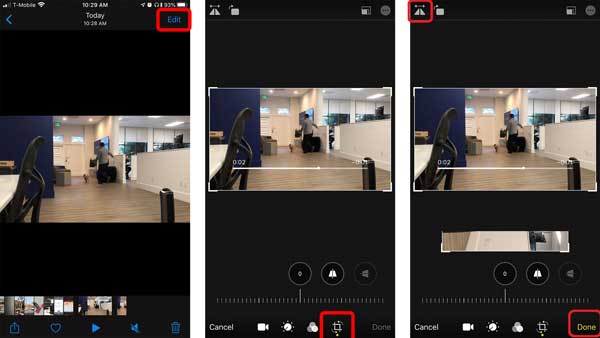
Pamiętaj, aby zapisać film, który chcesz edytować, w aplikacji Zdjęcia. Następnie przejdź do aplikacji Zdjęcia, znajdź film i otwórz go.
Stuknij w Edytować w prawym górnym rogu i dotknij przycisku Przyciąć ikona na dole.
Teraz dotknij Odwrócenie poziome ikona na górze ekranu, aby obrócić wideo na iPhonie. Uzyskiwać Zrobione po uzyskaniu pożądanego efektu i zapisz wideo w aplikacji Zdjęcia.
Notatka: To najłatwiejszy sposób na obrócenie wideo na iPhonie, ale istnieją też aplikacje do edycji wideo innych firm.
Na Androidzie możesz odwracać wideo tylko za pomocą aplikacji innej firmy, takiej jak RFV. W rzeczywistości jest dostępny zarówno na urządzenia iPhone, jak i urządzenia z Androidem. Posiada tylko jedną prostą funkcję, która pomaga skorygować orientację poprzez odbicie lustrzane lub obrót.
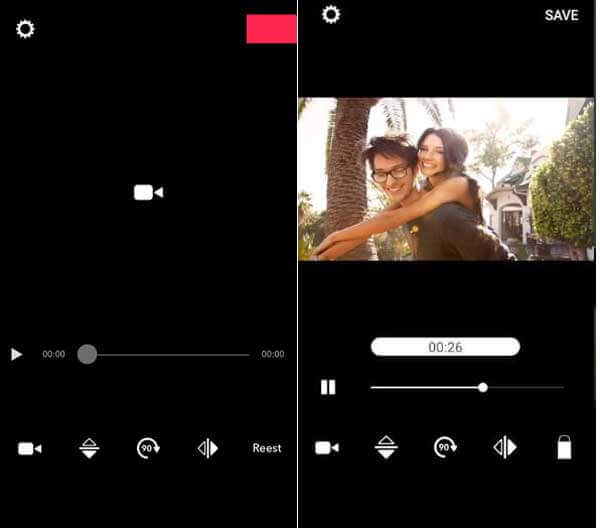
Uruchom aplikację RFV ze szuflady aplikacji, zezwól jej na dostęp do galerii i otwórz docelowy film.
Następnie dotknij Odwrócenie poziome Lub Odwrócenie w pionie przycisk na dole, aby obrócić wideo na Androidzie.
Następnie dotknij RATOWAĆ w prawym górnym rogu i zapisz go w swojej galerii.
Poza tym aplikacje do edytowania wideo w Internecie to kolejny sposób na odwracanie wideo na komputerze lub urządzeniu mobilnym. Wymagają jednak subskrypcji lub dodania znaku wodnego do Twojego filmu. Jeśli nie masz nic przeciwko, użyliśmy Kapwinga jako przykładu, aby pokazać, jak to działa.
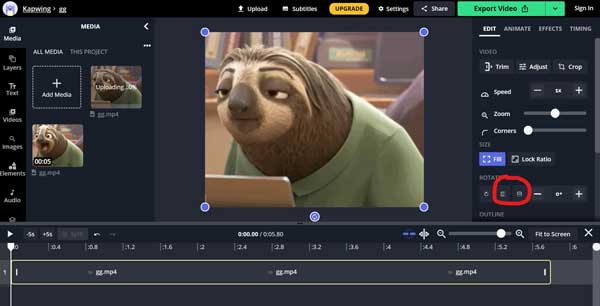
Uzyskaj dostęp do edytora wideo online w przeglądarce internetowej. Kliknij Przesyłanie pliku i prześlij film ze swojego komputera.
Idź do OBRACAĆ SIĘ obszar w EDYTOWAĆ panelu po prawej stronie. Następnie kliknij opcję Odwróć w poziomie i Odwrócenie w pionie przycisk, aby uzyskać pożądany efekt.
Na koniec kliknij Eksportuj wideo Lub Udział przycisk, aby go zapisać.
Czy obracanie wideo jest tym samym, co odwracanie wideo?
Nie. Obrót polega na zmianie orientacji filmu o określony stopień. Jednak odwracanie wideo oznacza odbicie lustrzane obrazów i utworzenie odbicia wideo.
Jak obrócić wideo w systemie Windows 10?
Niestety, preinstalowana aplikacja Zdjęcia w systemie Windows 10 nie umożliwia odwracania wideo. Innymi słowy, aby uzyskać efekt, musisz użyć aplikacji innej firmy.
Czy mogę obrócić film z YouTube?
Po przesłaniu filmu do serwisu YouTube nie można go już edytować. Musisz pobrać film z YouTube, a następnie przełączyć go w tryb offline.
Teraz powinieneś nauczyć się co najmniej 6 najprostszych sposobów odwracania wideo na urządzeniach z systemem Windows, Mac, iPhone lub Android. Możesz wybrać odpowiednią metodę i postępować według naszego poradnika, aby uzyskać pożądany efekt. Blu-ray Master Video Converter Ultimate to najlepszy wybór dla systemu Windows. Więcej pytań? Proszę o pozostawienie wiadomości pod tym postem.
Więcej czytania
Jak odwracać i obracać filmy MP4 za darmo
Czy czujesz się zdezorientowany, gdy Twój film jest odtwarzany do góry nogami lub obrócony o 90 stopni? Przeczytaj ten artykuł, aby dowiedzieć się więcej o tym, jak odwracać i obracać filmy MP4 na 2 skuteczne sposoby.
5 najlepszych aplikacji do łączenia filmów w jeden na Instagram [Pełny przewodnik]
Jak połączyć filmy Snapchat na Instagram? Jak połączyć filmy w jeden na Instagram? Możesz pobrać 5 aplikacji do łączenia zdjęć i filmów na Instagramie.
3 najlepsze sposoby łatwego wycinania i łączenia utworów online i offline z wysoką jakością
Jak wycinać i łączyć utwory online z YouTube? Jak przycinać i łączyć utwory online i za darmo? Dowiedz się z tego posta, jak łatwo wycinać i łączyć utwory online.
Jak skompresować wideo na Facebooku i Messengerze
Film jest za duży, aby opublikować go na Facebooku? Przeczytaj nasz poradnik, jak skompresować plik wideo na Facebooku i Messengerze.